Иногда окно с фильмом на YouTube немного слишком мало, а затем мы переключаемся непосредственно в полноэкранный режим. Однако мы теряем доступ к панели браузера, мы не можем переключаться между открытыми вкладками или использовать другие приложения. Было бы лучше, если бы видеоизображение максимально увеличилось в окне браузера, оставив его интерфейс видимым. С соответствующим дополнением это возможно.

Максимизация видео в окне браузера (а не на полном экране) позволит вам значительно увеличить отображаемое изображение, в то время как на экране все еще будут видны такие элементы, как панель браузера, другие открытые программы или панель задач. Это удобно, когда вы хотите смотреть что-то на большом экране, но вам все равно нужен доступ к другим приложениям.
Mozilla Firefox
В случае с Firefox решение очень простое. Просто установите надстройку с именем YouTube Stretch. Это позволяет растянуть воспроизводимое видео в окне браузера. После установки надстройки и входа на YouTube мы заметим, что под заголовком фильма отображаются дополнительные параметры, например 480p, 720p или 1080p.
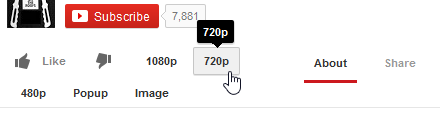
Когда вы нажмете на любую из этих ссылок, видео будет отображаться во всем окне браузера в выбранном вами качестве.
Google Chrome
Пользователи Google Chrome имеют аналогичное расширение с именем Расширитель окна для YouTube. Он работает очень похоже на аддон Firefox. После установки расширения в правой части адресной строки появится красный значок максимума.
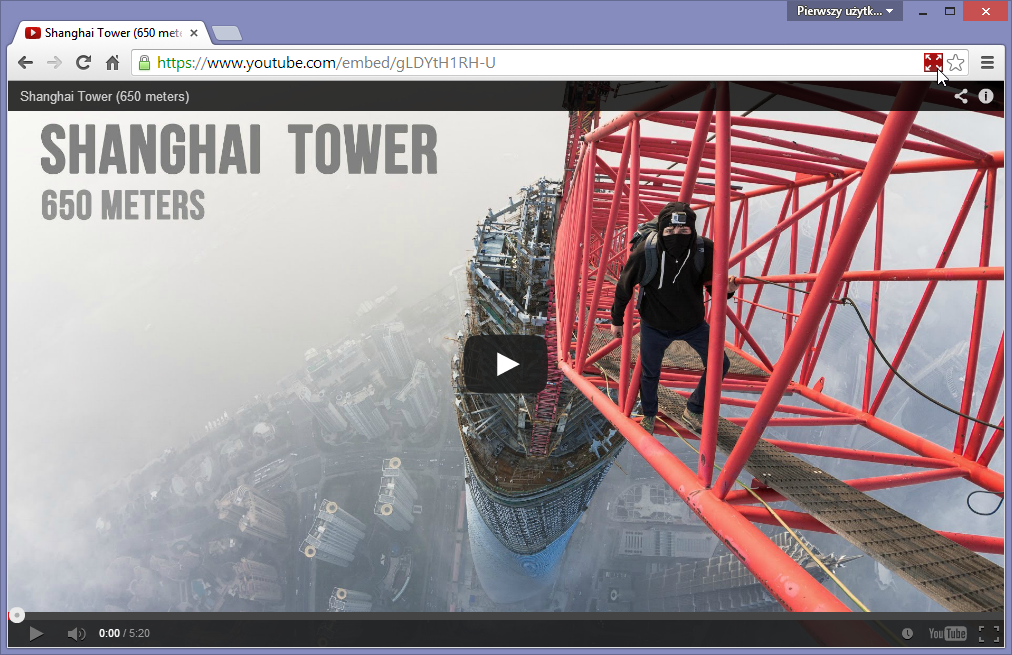
Все, что нам нужно сделать, это перейти на YouTube и начать воспроизведение фильма, а затем нажать на значок расширения. Фильм будет отображаться на весь размер окна, автоматически регулируя качество до размера окна.





